mirror CITROEN C3 AIRCROSS 2021 Libretti Di Uso E manutenzione (in Italian)
[x] Cancel search | Manufacturer: CITROEN, Model Year: 2021, Model line: C3 AIRCROSS, Model: CITROEN C3 AIRCROSS 2021Pages: 244, PDF Dimensioni: 6.33 MB
Page 22 of 244
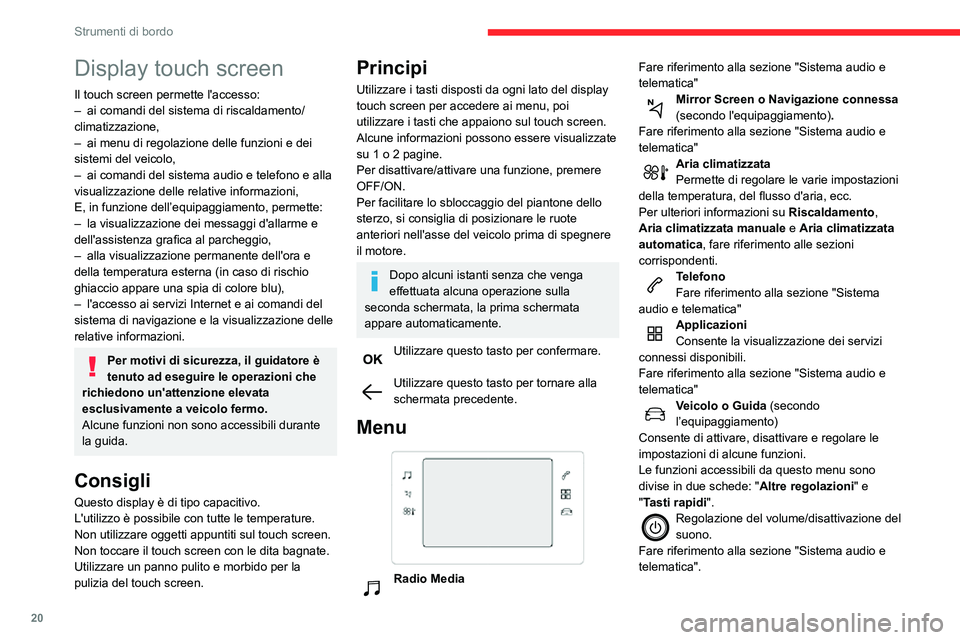
20
Strumenti di bordo
Premere sul display touch screen con tre dita per accedere ai menu.
Fascia superiore
Alcune informazioni sono visualizzate
permanentemente nella fascia superiore del
display touch screen:
– Riepilogo delle informazioni sull'aria climatizzata e accesso a un menu semplificato
(solo regolazione della temperatura e del flusso
d’aria).
– Riepilogo delle informazioni dei menu RadioSistemi Multimediali e Telefono
e dei consigli di navigazione (secondo
l'equipaggiamento).
– Zona di notifica (SMS ed e-mail) (secondo l'equipaggiamento).– Accesso alle Regolazioni .
Computer di bordo
Visualizza le informazioni relative al tragitto
corrente (autonomia, consumo carburante,
velocità media, ecc.).
Visualizzazione dei dati
Sono visualizzati in successione.– La scheda delle informazioni attuali con:• chilometraggio parziale;• autonomia;• consumo carburante attuale;
Display touch screen
Il touch screen permette l'accesso:– ai comandi del sistema di riscaldamento/climatizzazione,– ai menu di regolazione delle funzioni e dei sistemi del veicolo,– ai comandi del sistema audio e telefono e alla visualizzazione delle relative informazioni,
E, in funzione dell’equipaggiamento, permette:
– la visualizzazione dei messaggi d'allarme e dell'assistenza grafica al parcheggio,– alla visualizzazione permanente dell'ora e della temperatura esterna (in caso di rischio
ghiaccio appare una spia di colore blu),
– l'accesso ai servizi Internet e ai comandi del sistema di navigazione e la visualizzazione delle
relative informazioni.
Per motivi di sicurezza, il guidatore è
tenuto ad eseguire le operazioni che
richiedono un'attenzione elevata
esclusivamente a veicolo fermo.
Alcune funzioni non sono accessibili durante
la guida.
Consigli
Questo display è di tipo capacitivo.
L'utilizzo è possibile con tutte le temperature.
Non utilizzare oggetti appuntiti sul touch screen.
Non toccare il touch screen con le dita bagnate.
Utilizzare un panno pulito e morbido per la
pulizia del touch screen.
Principi
Utilizzare i tasti disposti da ogni lato del display
touch screen per accedere ai menu, poi
utilizzare i tasti che appaiono sul touch screen.
Alcune informazioni possono essere visualizzate
su 1 o 2 pagine.
Per disattivare/attivare una funzione, premere
OFF/ON.
Per facilitare lo sbloccaggio del piantone dello
sterzo, si consiglia di posizionare le ruote
anteriori nell'asse del veicolo prima di spegnere
il motore.
Dopo alcuni istanti senza che venga
effettuata alcuna operazione sulla
seconda schermata, la prima schermata
appare automaticamente.
Utilizzare questo tasto per confermare.
Utilizzare questo tasto per tornare alla schermata precedente.
Menu
Radio Media
Fare riferimento alla sezione "Sistema audio e
telematica"
Mirror Screen o Navigazione connessa
(secondo l'equipaggiamento) .
Fare riferimento alla sezione "Sistema audio e
telematica"
Aria climatizzataPermette di regolare le varie impostazioni
della temperatura, del flusso d'aria, ecc.
Per ulteriori informazioni su Riscaldamento,
Aria climatizzata manuale e Aria climatizzata
automatica, fare riferimento alle sezioni
corrispondenti.
TelefonoFare riferimento alla sezione "Sistema
audio e telematica"
Applicazioni
Consente la visualizzazione dei servizi
connessi disponibili.
Fare riferimento alla sezione "Sistema audio e
telematica"
Veicolo o Guida (secondo
l’equipaggiamento)
Consente di attivare, disattivare e regolare le
impostazioni di alcune funzioni.
Le funzioni accessibili da questo menu sono
divise in due schede: " Altre regolazioni" e
"Tasti rapidi".
Regolazione del volume/disattivazione del suono.
Fare riferimento alla sezione "Sistema audio e
telematica".
Page 186 of 244
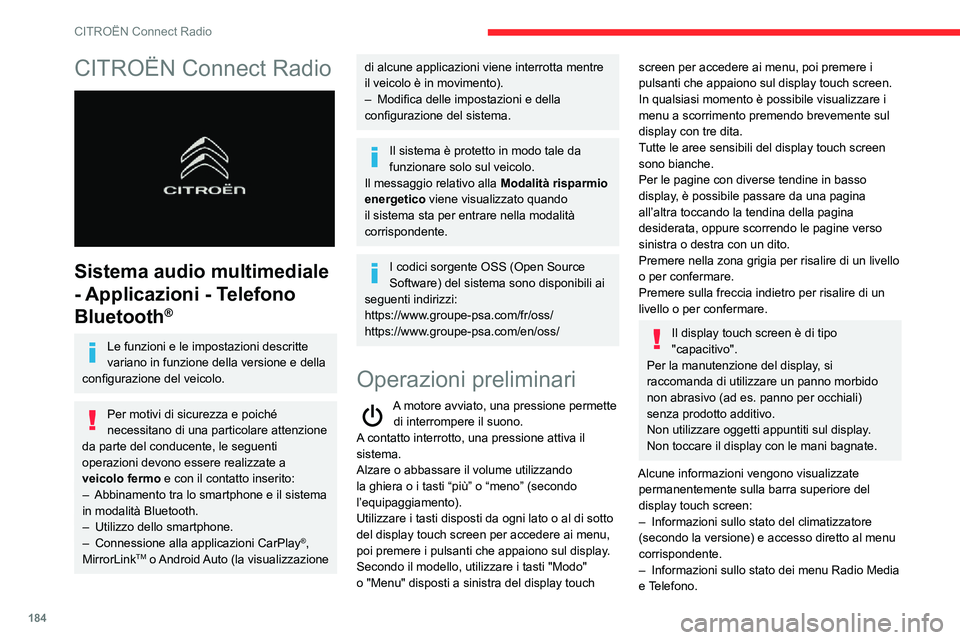
184
CITROËN Connect Radio
CITROËN Connect Radio
Sistema audio multimediale
- Applicazioni - Telefono
Bluetooth
®
Le funzioni e le impostazioni descritte
variano in funzione della versione e della
configurazione del veicolo.
Per motivi di sicurezza e poiché
necessitano di una particolare attenzione
da parte del conducente, le seguenti
operazioni devono essere realizzate a
veicolo fermo e con il contatto inserito:
– Abbinamento tra lo smartphone e il sistema in modalità Bluetooth.– Utilizzo dello smartphone.– Connessione alla applicazioni CarPlay®,
MirrorLinkTM o Android Auto (la visualizzazione
di alcune applicazioni viene interrotta mentre
il veicolo è in movimento).
– Modifica delle impostazioni e della configurazione del sistema.
Il sistema è protetto in modo tale da
funzionare solo sul veicolo.
Il messaggio relativo alla Modalità risparmio
energetico viene visualizzato quando
il sistema sta per entrare nella modalità
corrispondente.
I codici sorgente OSS (Open Source
Software) del sistema sono disponibili ai
seguenti indirizzi:
https://www.groupe-psa.com/fr/oss/
https://www.groupe-psa.com/en/oss/
Operazioni preliminari
A motore avviato, una pressione permette di interrompere il suono.
A contatto interrotto, una pressione attiva il
sistema.
Alzare o abbassare il volume utilizzando
la ghiera o i tasti “più” o “meno” (secondo
l’equipaggiamento).
Utilizzare i tasti disposti da ogni lato o al di sotto
del display touch screen per accedere ai menu,
poi premere i pulsanti che appaiono sul display.
Secondo il modello, utilizzare i tasti "Modo"
o "Menu" disposti a sinistra del display touch
screen per accedere ai menu, poi premere i
pulsanti che appaiono sul display touch screen.
In qualsiasi momento è possibile visualizzare i
menu a scorrimento premendo brevemente sul
display con tre dita.
Tutte le aree sensibili del display touch screen
sono bianche.
Per le pagine con diverse tendine in basso
display, è possibile passare da una pagina
all’altra toccando la tendina della pagina
desiderata, oppure scorrendo le pagine verso
sinistra o destra con un dito.
Premere nella zona grigia per risalire di un livello
o per confermare.
Premere sulla freccia indietro per risalire di un
livello o per confermare.
Il display touch screen è di tipo
"capacitivo".
Per la manutenzione del display, si
raccomanda di utilizzare un panno morbido
non abrasivo (ad es. panno per occhiali)
senza prodotto additivo.
Non utilizzare oggetti appuntiti sul display.
Non toccare il display con le mani bagnate.
Alcune informazioni vengono visualizzate permanentemente sulla barra superiore del
display touch screen:
– Informazioni sullo stato del climatizzatore (secondo la versione) e accesso diretto al menu
corrispondente.
– Informazioni sullo stato dei menu Radio Media e Telefono.
Page 188 of 244
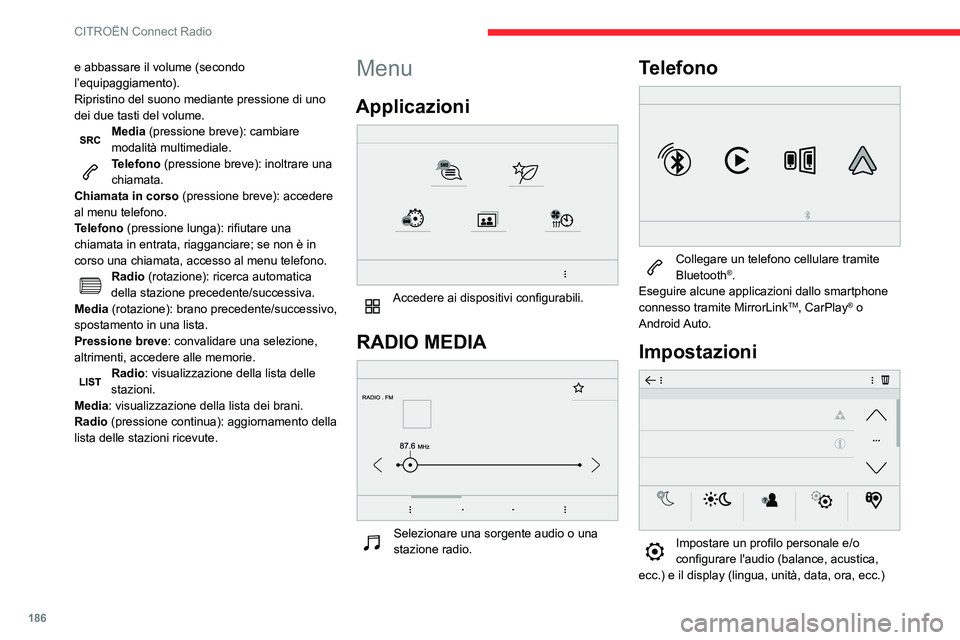
186
CITROËN Connect Radio
e abbassare il volume (secondo
l’equipaggiamento).
Ripristino del suono mediante pressione di uno
dei due tasti del volume.
Media (pressione breve): cambiare
modalità multimediale.
Telefono (pressione breve): inoltrare una
chiamata.
Chiamata in corso (pressione breve): accedere
al menu telefono.
Telefono (pressione lunga): rifiutare una
chiamata in entrata, riagganciare; se non è in
corso una chiamata, accesso al menu telefono.
Radio (rotazione): ricerca automatica
della stazione precedente/successiva.
Media (rotazione): brano precedente/successivo,
spostamento in una lista.
Pressione breve : convalidare una selezione,
altrimenti, accedere alle memorie.
Radio: visualizzazione della lista delle
stazioni.
Media: visualizzazione della lista dei brani.
Radio (pressione continua): aggiornamento della
lista delle stazioni ricevute.
Menu
Applicazioni
Accedere ai dispositivi configurabili.
RADIO MEDIA
Selezionare una sorgente audio o una stazione radio.
Telefono
Collegare un telefono cellulare tramite Bluetooth®.
Eseguire alcune applicazioni dallo smartphone
connesso tramite MirrorLink
TM, CarPlay® o
Android Auto.
Impostazioni
Impostare un profilo personale e/o configurare l'audio (balance, acustica,
ecc.) e il display (lingua, unità, data, ora, ecc.)
Guida
Attivare, disattivare o configurare alcune funzioni del veicolo.
Navigazione
Configurare la navigazione e selezionare la destinazione tramite MirrorLinkTM,
CarPlay® o Android Auto.
Page 189 of 244
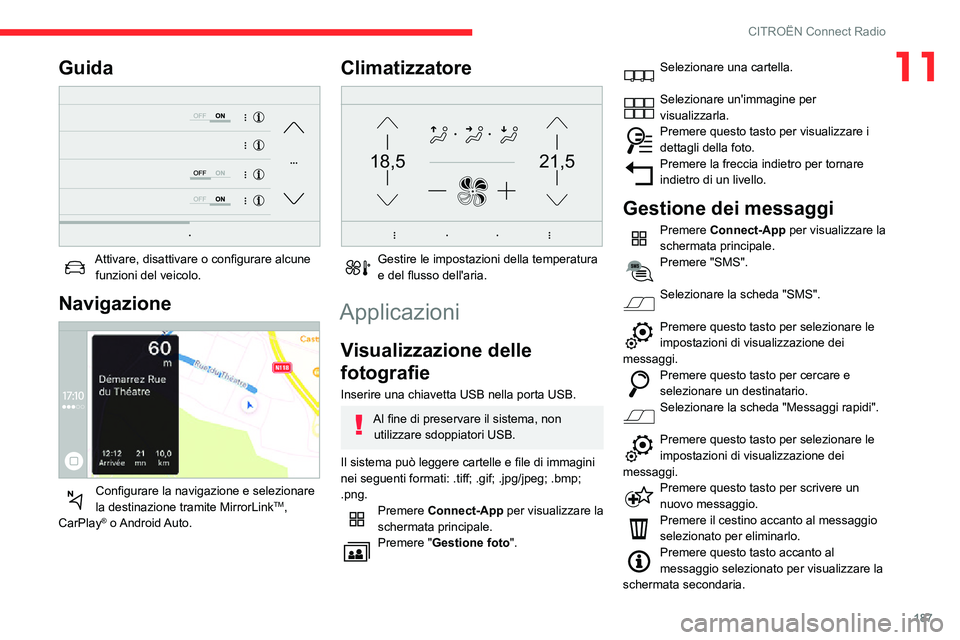
187
CITROËN Connect Radio
11Guida
Attivare, disattivare o configurare alcune funzioni del veicolo.
Navigazione
Configurare la navigazione e selezionare la destinazione tramite MirrorLinkTM,
CarPlay® o Android Auto.
Climatizzatore
21,518,5
Gestire le impostazioni della temperatura e del flusso dell'aria.
Applicazioni
Visualizzazione delle
fotografie
Inserire una chiavetta USB nella porta USB.
Al fine di preservare il sistema, non utilizzare sdoppiatori USB.
Il sistema può leggere cartelle e file di immagini
nei seguenti formati: .tiff; .gif; .jpg/jpeg; .bmp;
.png.
Premere Connect-App per visualizzare la
schermata principale.
Premere "Gestione foto ".
Selezionare una cartella.
Selezionare un'immagine per
visualizzarla.
Premere questo tasto per visualizzare i dettagli della foto.Premere la freccia indietro per tornare
indietro di un livello.
Gestione dei messaggi
Premere Connect-App per visualizzare la
schermata principale.
Premere "SMS".
Selezionare la scheda "SMS".
Premere questo tasto per selezionare le impostazioni di visualizzazione dei
messaggi.
Premere questo tasto per cercare e selezionare un destinatario.Selezionare la scheda "Messaggi rapidi".
Premere questo tasto per selezionare le impostazioni di visualizzazione dei
messaggi.
Premere questo tasto per scrivere un nuovo messaggio.Premere il cestino accanto al messaggio
selezionato per eliminarlo.
Premere questo tasto accanto al messaggio selezionato per visualizzare la
schermata secondaria.
Page 193 of 244
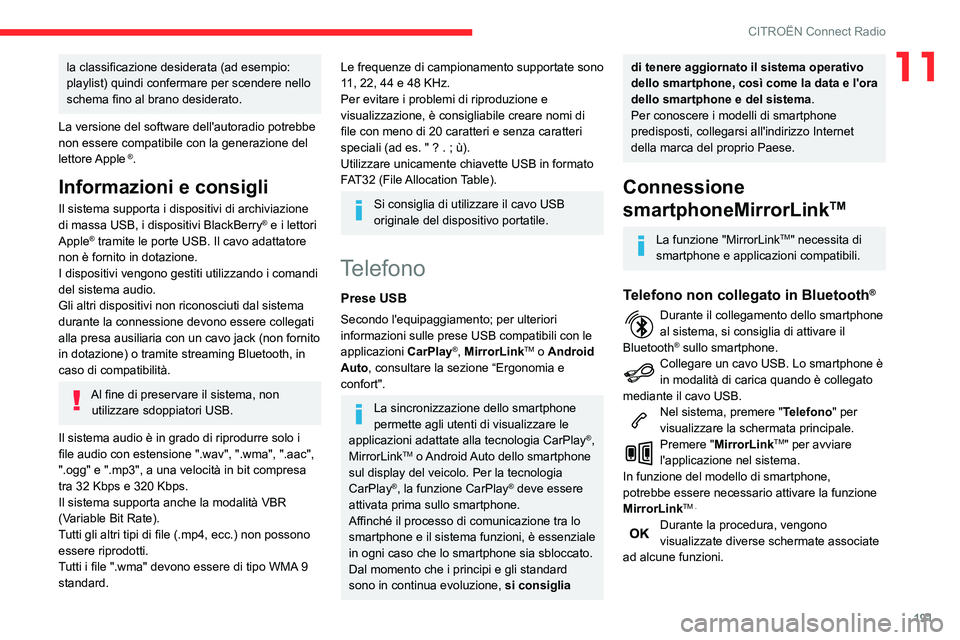
191
CITROËN Connect Radio
11la classificazione desiderata (ad esempio:
playlist) quindi confermare per scendere nello
schema fino al brano desiderato.
La versione del software dell'autoradio potrebbe
non essere compatibile con la generazione del
lettore Apple
®.
Informazioni e consigli
Il sistema supporta i dispositivi di archiviazione
di massa USB, i dispositivi BlackBerry® e i lettori
Apple® tramite le porte USB. Il cavo adattatore
non è fornito in dotazione.
I dispositivi vengono gestiti utilizzando i comandi
del sistema audio.
Gli altri dispositivi non riconosciuti dal sistema
durante la connessione devono essere collegati
alla presa ausiliaria con un cavo jack (non fornito
in dotazione) o tramite streaming Bluetooth, in
caso di compatibilità.
Al fine di preservare il sistema, non utilizzare sdoppiatori USB.
Il sistema audio è in grado di riprodurre solo i
file audio con estensione ".wav", ".wma", ".aac",
".ogg" e ".mp3", a una velocità in bit compresa
tra 32 Kbps e 320 Kbps.
Il sistema supporta anche la modalità VBR
(Variable Bit Rate).
Tutti gli altri tipi di file (.mp4, ecc.) non possono
essere riprodotti.
Tutti i file ".wma" devono essere di tipo WMA 9
standard.
Le frequenze di campionamento supportate sono
11, 22, 44 e 48 KHz.
Per evitare i problemi di riproduzione e
visualizzazione, è consigliabile creare nomi di
file con meno di 20 caratteri e senza caratteri
speciali (ad es. " ? . ; ù).Utilizzare unicamente chiavette USB in formato
FAT32 (File Allocation Table).
Si consiglia di utilizzare il cavo USB
originale del dispositivo portatile.
Telefono
Prese USB
Secondo l'equipaggiamento; per ulteriori
informazioni sulle prese USB compatibili con le
applicazioni CarPlay
®, MirrorLinkTM o Android
Auto, consultare la sezione “Ergonomia e
confort".
La sincronizzazione dello smartphone
permette agli utenti di visualizzare le
applicazioni adattate alla tecnologia CarPlay
®,
MirrorLinkTM o Android Auto dello smartphone sul display del veicolo. Per la tecnologia
CarPlay®, la funzione CarPlay® deve essere
attivata prima sullo smartphone.
Affinché il processo di comunicazione tra lo
smartphone e il sistema funzioni, è essenziale
in ogni caso che lo smartphone sia sbloccato.
Dal momento che i principi e gli standard
sono in continua evoluzione, si consiglia
di tenere aggiornato il sistema operativo
dello smartphone, così come la data e l'ora
dello smartphone e del sistema.
Per conoscere i modelli di smartphone
predisposti, collegarsi all'indirizzo Internet
della marca del proprio Paese.
Connessione
smartphoneMirrorLink
TM
La funzione "MirrorLinkTM" necessita di
smartphone e applicazioni compatibili.
Telefono non collegato in Bluetooth®
Durante il collegamento dello smartphone al sistema, si consiglia di attivare il
Bluetooth® sullo smartphone.Collegare un cavo USB. Lo smartphone è in modalità di carica quando è collegato
mediante il cavo USB.
Nel sistema, premere "Telefono" per
visualizzare la schermata principale.
Premere "MirrorLinkTM" per avviare
l'applicazione nel sistema.
In funzione del modello di smartphone,
potrebbe essere necessario attivare la funzione
MirrorLink
TM .
Durante la procedura, vengono visualizzate diverse schermate associate
ad alcune funzioni.
Page 194 of 244
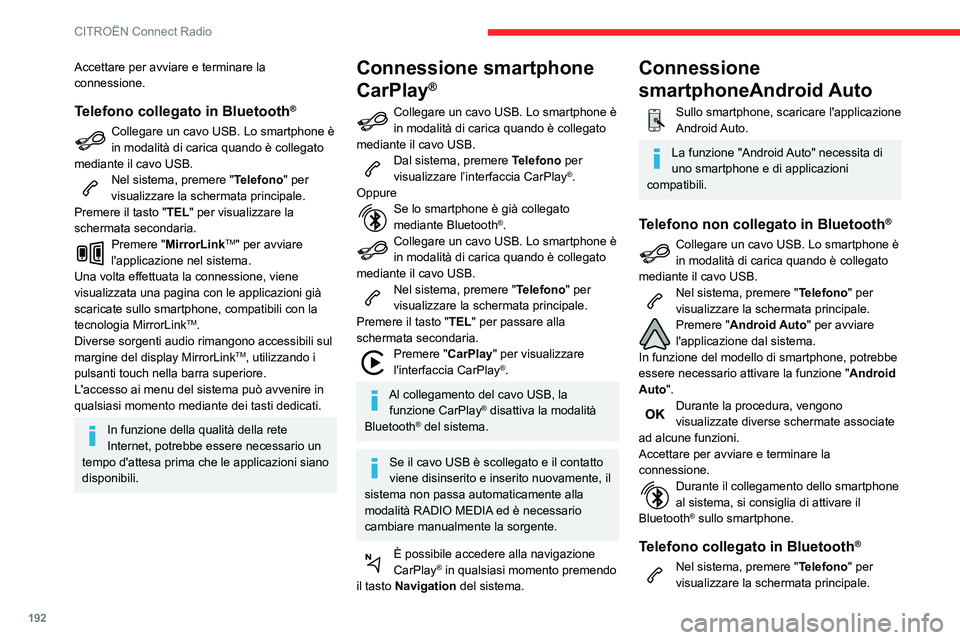
192
CITROËN Connect Radio
Accettare per avviare e terminare la
connessione.
Telefono collegato in Bluetooth®
Collegare un cavo USB. Lo smartphone è in modalità di carica quando è collegato
mediante il cavo USB.
Nel sistema, premere "Telefono" per
visualizzare la schermata principale.
Premere il tasto "TEL" per visualizzare la
schermata secondaria.
Premere "MirrorLinkTM" per avviare
l'applicazione nel sistema.
Una volta effettuata la connessione, viene
visualizzata una pagina con le applicazioni già
scaricate sullo smartphone, compatibili con la
tecnologia MirrorLink
TM.
Diverse sorgenti audio rimangono accessibili sul
margine del display MirrorLink
TM, utilizzando i
pulsanti touch nella barra superiore.
L'accesso ai menu del sistema può avvenire in
qualsiasi momento mediante dei tasti dedicati.
In funzione della qualità della rete
Internet, potrebbe essere necessario un
tempo d'attesa prima che le applicazioni siano
disponibili.
Connessione smartphone
CarPlay
®
Collegare un cavo USB. Lo smartphone è in modalità di carica quando è collegato
mediante il cavo USB.
Dal sistema, premere Telefono per
visualizzare l’interfaccia CarPlay®.
Oppure
Se lo smartphone è già collegato mediante Bluetooth®.Collegare un cavo USB. Lo smartphone è in modalità di carica quando è collegato
mediante il cavo USB.
Nel sistema, premere "Telefono" per
visualizzare la schermata principale.
Premere il tasto "TEL" per passare alla
schermata secondaria.
Premere "CarPlay " per visualizzare
l'interfaccia CarPlay®.
Al collegamento del cavo USB, la funzione CarPlay® disattiva la modalità
Bluetooth® del sistema.
Se il cavo USB è scollegato e il contatto
viene disinserito e inserito nuovamente, il
sistema non passa automaticamente alla
modalità RADIO MEDIA ed è necessario
cambiare manualmente la sorgente.
È possibile accedere alla navigazione CarPlay® in qualsiasi momento premendo
il tasto Navigation del sistema.
Connessione
smartphoneAndroid Auto
Sullo smartphone, scaricare l'applicazione Android Auto.
La funzione "Android Auto" necessita di
uno smartphone e di applicazioni
compatibili.
Telefono non collegato in Bluetooth®
Collegare un cavo USB. Lo smartphone è in modalità di carica quando è collegato
mediante il cavo USB.
Nel sistema, premere "Telefono" per
visualizzare la schermata principale.
Premere "Android Auto" per avviare
l'applicazione dal sistema.
In funzione del modello di smartphone, potrebbe
essere necessario attivare la funzione " Android
Auto".
Durante la procedura, vengono visualizzate diverse schermate associate
ad alcune funzioni.
Accettare per avviare e terminare la
connessione.
Durante il collegamento dello smartphone al sistema, si consiglia di attivare il
Bluetooth® sullo smartphone.
Telefono collegato in Bluetooth®
Nel sistema, premere "Telefono" per
visualizzare la schermata principale.
Premere il tasto "TEL" per visualizzare la
schermata secondaria.
Premere "Android Auto" per avviare
l'applicazione dal sistema.
Diverse sorgenti audio rimangono accessibili sul
margine del display Android Auto, utilizzando i
pulsanti touch nella barra superiore.
L'accesso ai menu del sistema può avvenire in
qualsiasi momento mediante dei tasti dedicati.
In funzione della qualità della rete
Internet, potrebbe essere necessario un
tempo d'attesa prima che le applicazioni siano
disponibili.
Abbinamento di un telefono Bluetooth
®
I servizi disponibili dipendono dalla rete,
dalla scheda SIM e dalla compatibilità dei
dispositivi Bluetooth utilizzati. Consultare il
manuale del telefono e rivolgersi al proprio
operatore per conoscere i servizi disponibili.
La funzione Bluetooth deve essere
attivata e il telefono deve essere
configurato come "Visibile a tutti" (nelle
impostazioni del telefono).
Per finalizzare l'abbinamento,
indipendentemente dalla procedura, dal
telefono o dal sistema, assicurarsi che il codice
Page 201 of 244
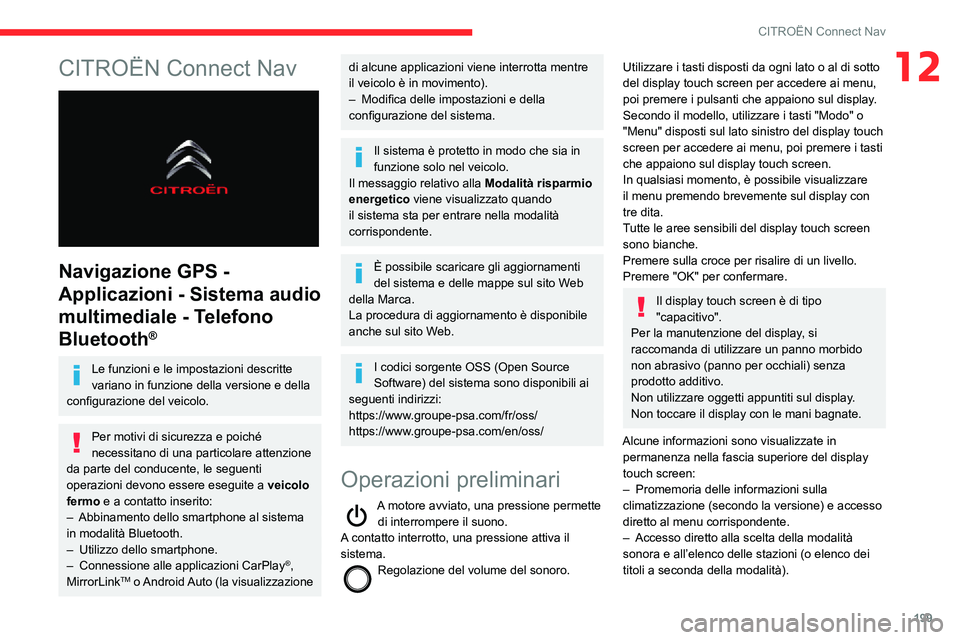
199
CITROËN Connect Nav
12CITROËN Connect Nav
Navigazione GPS -
Applicazioni - Sistema audio
multimediale - Telefono
Bluetooth
®
Le funzioni e le impostazioni descritte
variano in funzione della versione e della
configurazione del veicolo.
Per motivi di sicurezza e poiché
necessitano di una particolare attenzione
da parte del conducente, le seguenti
operazioni devono essere eseguite a veicolo
fermo e a contatto inserito:
– Abbinamento dello smartphone al sistema in modalità Bluetooth.– Utilizzo dello smartphone.– Connessione alle applicazioni CarPlay®,
MirrorLinkTM o Android Auto (la visualizzazione
di alcune applicazioni viene interrotta mentre
il veicolo è in movimento).
– Modifica delle impostazioni e della configurazione del sistema.
Il sistema è protetto in modo che sia in
funzione solo nel veicolo.
Il messaggio relativo alla Modalità risparmio
energetico viene visualizzato quando
il sistema sta per entrare nella modalità
corrispondente.
È possibile scaricare gli aggiornamenti
del sistema e delle mappe sul sito Web
della Marca.
La procedura di aggiornamento è disponibile
anche sul sito Web.
I codici sorgente OSS (Open Source
Software) del sistema sono disponibili ai
seguenti indirizzi:
https://www.groupe-psa.com/fr/oss/
https://www.groupe-psa.com/en/oss/
Operazioni preliminari
A motore avviato, una pressione permette di interrompere il suono.
A contatto interrotto, una pressione attiva il
sistema.
Regolazione del volume del sonoro.
Utilizzare i tasti disposti da ogni lato o al di sotto
del display touch screen per accedere ai menu,
poi premere i pulsanti che appaiono sul display.
Secondo il modello, utilizzare i tasti "Modo" o
"Menu" disposti sul lato sinistro del display touch
screen per accedere ai menu, poi premere i tasti
che appaiono sul display touch screen.
In qualsiasi momento, è possibile visualizzare
il menu premendo brevemente sul display con
tre dita.
Tutte le aree sensibili del display touch screen
sono bianche.
Premere sulla croce per risalire di un livello.
Premere "OK" per confermare.
Il display touch screen è di tipo
"capacitivo".
Per la manutenzione del display, si
raccomanda di utilizzare un panno morbido
non abrasivo (panno per occhiali) senza
prodotto additivo.
Non utilizzare oggetti appuntiti sul display.
Non toccare il display con le mani bagnate.
Alcune informazioni sono visualizzate in permanenza nella fascia superiore del display
touch screen:
– Promemoria delle informazioni sulla climatizzazione (secondo la versione) e accesso
diretto al menu corrispondente.
– Accesso diretto alla scelta della modalità sonora e all’elenco delle stazioni (o elenco dei
titoli a seconda della modalità).
Page 203 of 244
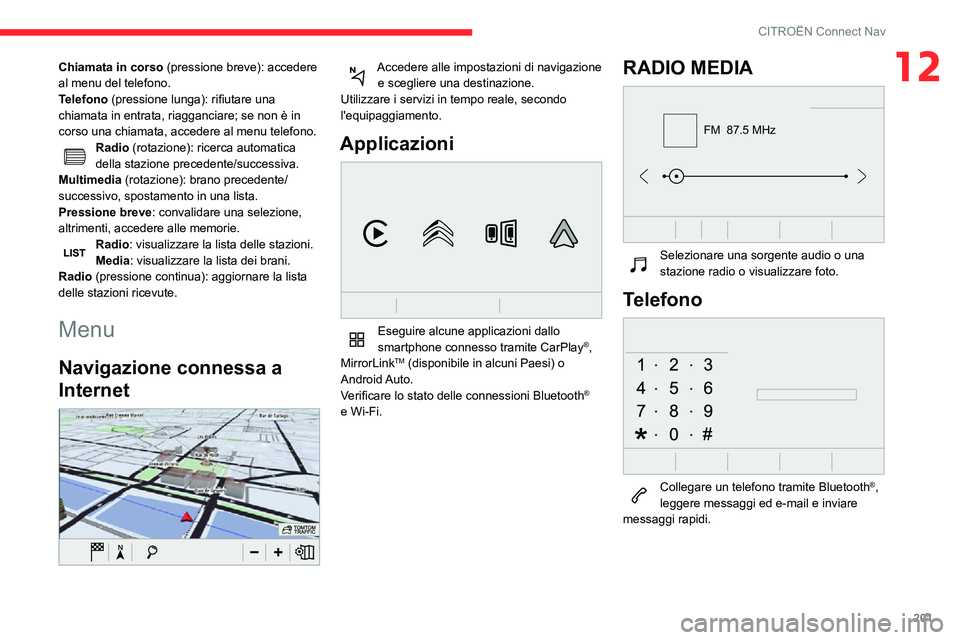
201
CITROËN Connect Nav
12Chiamata in corso (pressione breve): accedere
al menu del telefono.
Telefono (pressione lunga): rifiutare una
chiamata in entrata, riagganciare; se non è in
corso una chiamata, accedere al menu telefono.
Radio (rotazione): ricerca automatica
della stazione precedente/successiva.
Multimedia (rotazione): brano precedente/
successivo, spostamento in una lista.
Pressione breve : convalidare una selezione,
altrimenti, accedere alle memorie.
Radio: visualizzare la lista delle stazioni.
Media: visualizzare la lista dei brani.
Radio (pressione continua): aggiornare la lista
delle stazioni ricevute.
Menu
Navigazione connessa a
Internet
Accedere alle impostazioni di navigazione e scegliere una destinazione.
Utilizzare i servizi in tempo reale, secondo
l'equipaggiamento.
Applicazioni
Eseguire alcune applicazioni dallo
smartphone connesso tramite CarPlay®,
MirrorLinkTM (disponibile in alcuni Paesi) o Android Auto.
Verificare lo stato delle connessioni Bluetooth®
e Wi-Fi.
RADIO MEDIA
FM 87.5 MHz
Selezionare una sorgente audio o una stazione radio o visualizzare foto.
Telefono
Collegare un telefono tramite Bluetooth®,
leggere messaggi ed e-mail e inviare
messaggi rapidi.
Page 209 of 244
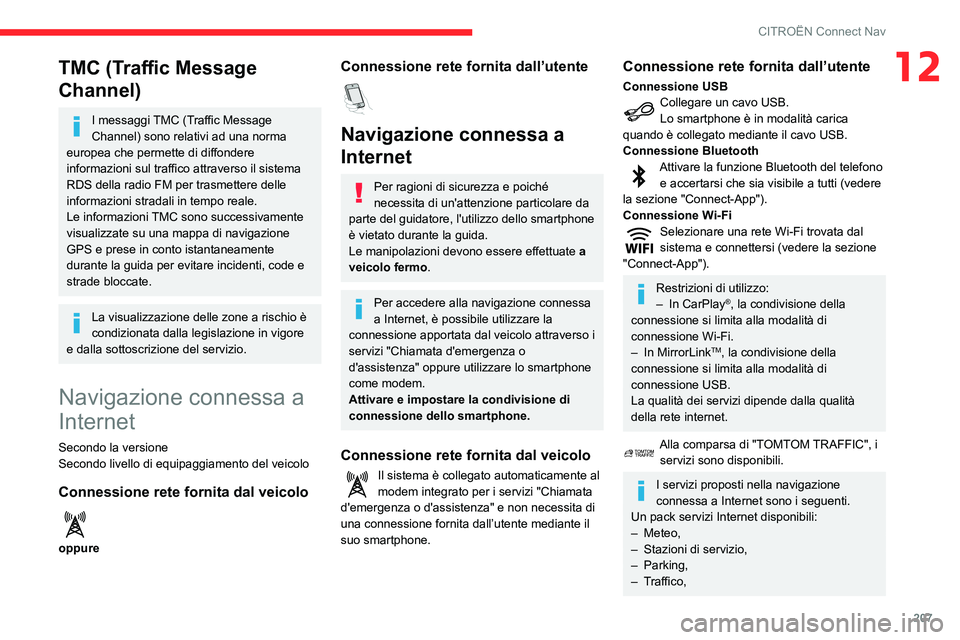
207
CITROËN Connect Nav
12TMC (Traffic Message
Channel)
I messaggi TMC (Traffic Message
Channel) sono relativi ad una norma
europea che permette di diffondere
informazioni sul traffico attraverso il sistema
RDS della radio FM per trasmettere delle
informazioni stradali in tempo reale.
Le informazioni TMC sono successivamente
visualizzate su una mappa di navigazione
GPS e prese in conto istantaneamente
durante la guida per evitare incidenti, code e
strade bloccate.
La visualizzazione delle zone a rischio è
condizionata dalla legislazione in vigore
e dalla sottoscrizione del servizio.
Navigazione connessa a
Internet
Secondo la versione
Secondo livello di equipaggiamento del veicolo
Connessione rete fornita dal veicolo
oppure
Connessione rete fornita dall’utente
Navigazione connessa a
Internet
Per ragioni di sicurezza e poiché
necessita di un'attenzione particolare da
parte del guidatore, l'utilizzo dello smartphone
è vietato durante la guida.
Le manipolazioni devono essere effettuate a
veicolo fermo.
Per accedere alla navigazione connessa
a Internet, è possibile utilizzare la
connessione apportata dal veicolo attraverso i
servizi "Chiamata d'emergenza o
d'assistenza" oppure utilizzare lo smartphone
come modem.
Attivare e impostare la condivisione di
connessione dello smartphone.
Connessione rete fornita dal veicolo
Il sistema è collegato automaticamente al modem integrato per i servizi "Chiamata
d'emergenza o d'assistenza" e non necessita di
una connessione fornita dall’utente mediante il
suo smartphone.
Connessione rete fornita dall’utente
Connessione USBCollegare un cavo USB.Lo smartphone è in modalità carica
quando è collegato mediante il cavo USB.
Connessione Bluetooth
Attivare la funzione Bluetooth del telefono e accertarsi che sia visibile a tutti (vedere
la sezione "Connect-App").
Connessione Wi-Fi
Selezionare una rete Wi-Fi trovata dal sistema e connettersi (vedere la sezione
"Connect-App").
Restrizioni di utilizzo:– In CarPlay®, la condivisione della
connessione si limita alla modalità di
connessione Wi-Fi.
– In MirrorLinkTM, la condivisione della
connessione si limita alla modalità di
connessione USB.
La qualità dei servizi dipende dalla qualità
della rete internet.
Alla comparsa di "TOMTOM TRAFFIC", i servizi sono disponibili.
I servizi proposti nella navigazione
connessa a Internet sono i seguenti.
Un pack servizi Internet disponibili:
– Meteo,– Stazioni di servizio,– Parking,– Traffico,
Page 211 of 244
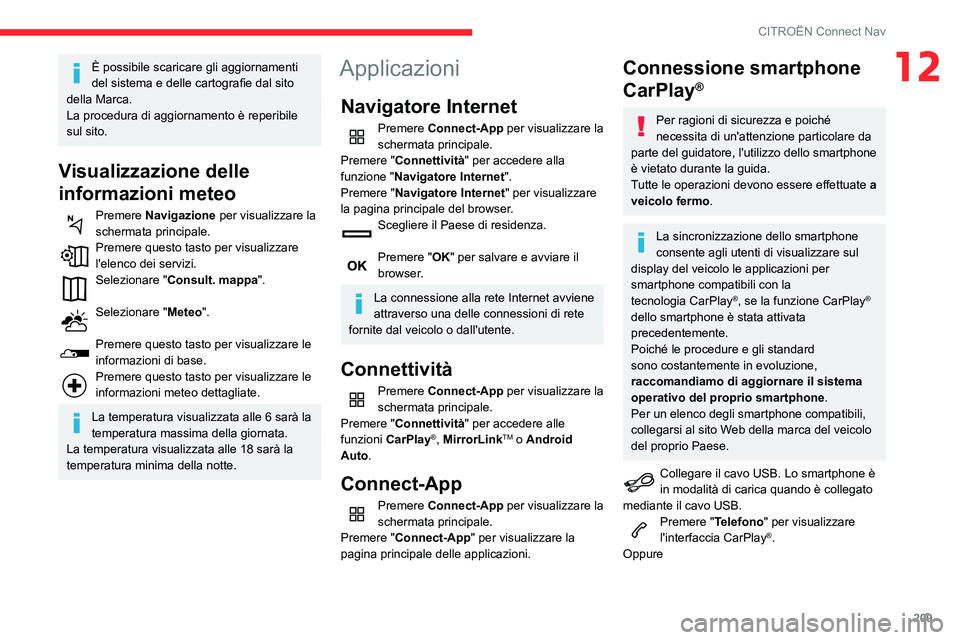
209
CITROËN Connect Nav
12È possibile scaricare gli aggiornamenti
del sistema e delle cartografie dal sito
della Marca.
La procedura di aggiornamento è reperibile
sul sito.
Visualizzazione delle
informazioni meteo
Premere Navigazione per visualizzare la
schermata principale.
Premere questo tasto per visualizzare l'elenco dei servizi.Selezionare "Consult. mappa ".
Selezionare "Meteo".
Premere questo tasto per visualizzare le informazioni di base.Premere questo tasto per visualizzare le informazioni meteo dettagliate.
La temperatura visualizzata alle 6 sarà la
temperatura massima della giornata.
La temperatura visualizzata alle 18 sarà la
temperatura minima della notte.
Applicazioni
Navigatore Internet
Premere Connect-App per visualizzare la
schermata principale.
Premere "Connettività" per accedere alla
funzione " Navigatore Internet".
Premere "Navigatore Internet" per visualizzare
la pagina principale del browser.
Scegliere il Paese di residenza.
Premere "OK" per salvare e avviare il
browser.
La connessione alla rete Internet avviene
attraverso una delle connessioni di rete
fornite dal veicolo o dall'utente.
Connettività
Premere Connect-App per visualizzare la
schermata principale.
Premere "Connettività" per accedere alle
funzioni CarPlay
®, MirrorLinkTM o Android
Auto.
Connect-App
Premere Connect-App per visualizzare la
schermata principale.
Premere "Connect-App" per visualizzare la
pagina principale delle applicazioni.
Connessione smartphone
CarPlay
®
Per ragioni di sicurezza e poiché
necessita di un'attenzione particolare da
parte del guidatore, l'utilizzo dello smartphone
è vietato durante la guida.
Tutte le operazioni devono essere effettuate a
veicolo fermo.
La sincronizzazione dello smartphone
consente agli utenti di visualizzare sul
display del veicolo le applicazioni per
smartphone compatibili con la
tecnologia CarPlay®, se la funzione CarPlay®
dello smartphone è stata attivata
precedentemente.
Poiché le procedure e gli standard
sono costantemente in evoluzione,
raccomandiamo di aggiornare il sistema
operativo del proprio smartphone .
Per un elenco degli smartphone compatibili,
collegarsi al sito Web della marca del veicolo
del proprio Paese.
Collegare il cavo USB. Lo smartphone è in modalità di carica quando è collegato
mediante il cavo USB.
Premere "Telefono" per visualizzare
l'interfaccia CarPlay®.
Oppure